Υπάρχουν διάφορα εργαλεία στα Windows που σας επιτρέπουνγια την εύκολη τοποθέτηση αρχείων εικόνας ISO, καλύψαμε λίγες από αυτές εδώ. Αλλά στο Ubuntu, το σωστό εργαλείο μπορεί να είναι δύσκολο έργο. Υπάρχουν πολλά εργαλεία που σας επιτρέπουν να τοποθετήσετε μια εικόνα στη μονάδα CD / DVD, αλλά τι γίνεται αν θέλετε να τα προσαρτήσετε σε οποιονδήποτε καθορισμένο φάκελο και αυτό πολύ γρήγορα; Παρακάτω, καλύψαμε δύο μεθόδους για να προσαρμόσουμε και να αποσυναρμολογήσουμε το αρχείο εικόνας ISO γρήγορα.
Μέθοδος 1: Χρήση του Gmountiso
Το Gmountiso είναι ένα δωρεάν εργαλείο για την τοποθέτηση εικόνων ISO, μπορείτε να το εγκαταστήσετε τρέχοντας την ακόλουθη εντολή στο τερματικό σας.
sudo apt-get install gmountiso
Μόλις ολοκληρωθεί η εγκατάσταση, μπορεί να φορτωθεί Εφαρμογές> Εργαλεία συστήματος> Gmount-iso. Ένας λόγος που επιλέξαμε το Gmount έναντι άλλουτα εργαλεία είναι επειδή έχει το πιο εύκολο στη χρήση περιβάλλον εργασίας και η τοποθέτηση / αποσυναρμολόγηση απαιτεί όχι περισσότερο από δύο κλικ. Πρώτα ανοίξτε το αρχείο εικόνας ISO και, στη συνέχεια, επιλέξτε Σημείο τοποθέτησης (θέση για να τοποθετήσετε αυτό το αρχείο) και κάντε κλικ στο κουμπί Βουνό.

Για να αποσυνδέσετε οποιαδήποτε εικόνα, επιλέξτε τη από τη λίστα και πατήστε αποσυνδέστε.
Μέθοδος 2: Χρήση του προτύπου ISO
Το ISO Master είναι ένα πρόγραμμα που χρησιμοποιείται συνήθως για αναπαραγωγή με εικόνες ISO. Χρησιμοποιείται για την προσθήκη, εξαγωγή και διαγραφή αρχείων και φακέλων σε μια εικόνα ISO. Για να το εγκαταστήσετε, πηγαίνετε στο Εφαρμογές> Προσθήκη / Κατάργηση, επιλέξτε ISO Master από τη λίστα διαθέσιμων προγραμμάτων και πατήστε Εφαρμογή αλλαγών .
Μόλις ολοκληρωθεί η εγκατάσταση, μπορείτε να το φορτώσετε Εφαρμογές> Ήχοι & Βίντεο> Κύριος κωδικός ISO.

Εδώ είναι ένα στιγμιότυπο οθόνης που δείχνει πώς φαίνεται.

Τώρα, για να ανοίξετε την εικόνα ISO, πηγαίνετε στο Αρχείο> Άνοιγμα και επιλέξτε την εικόνα ISO. Θα μπορείτε να δείτε τα περιεχόμενά του στο κάτω παράθυρο του Master Master.

Τώρα, για να προσθέσετε κάποιο αρχείο ή φάκελο, επιλέξτε το συγκεκριμένο αρχείο ή φάκελο και κάντε κλικ Προσθέτω.

Ομοίως με την Κατάργηση κάποιου αρχείου ή φακέλου, επιλέξτε το συγκεκριμένο αρχείο και φάκελο από το κάτω παράθυρο και κάντε κλικ στο κουμπί Αφαιρώ, και για να εξαγάγετε τα περιεχόμενα της εικόνας ISO κλικ Εκχύλισμα.
Μέθοδος 3: Χρήση τερματικού
Με αυτή τη μέθοδο μπορείτε να προσαρτήσετε / αποσυνδέσετε την εικόνα ISO χρησιμοποιώντας τον τερματικό. Ανοίξτε το τερματικό και πληκτρολογήστε την ακόλουθη εντολή για να προσαρτήσετε ένα αρχείο με όνομα test.iso που βρίσκεται στην επιφάνεια εργασίας / home / addictivetips / Document.
mount sudo /home/addictivetips/Desktop/test.iso/home/endictivetips/ Documents / -t iso9660 -o βρόχος
Για να αποσυνδέσετε μια εικόνα, πληκτρολογήστε την ακόλουθη εντολή
sudo umount / home / addictivetips / Επιφάνεια εργασίας /
Αυτό είναι όλο. Απολαμβάνω!







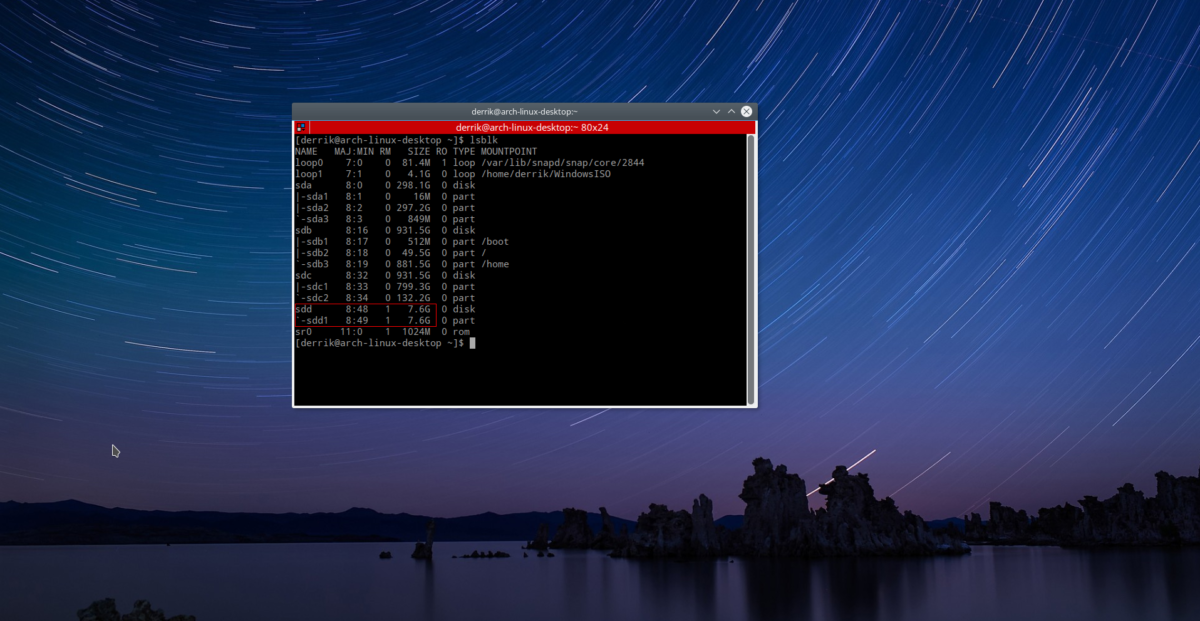





Σχόλια